首页 > 电脑教程
大师解答win10系统虚拟键盘快速开启的过程
2021-12-24 21:11:20 电脑教程
今天教大家一招关于win10系统虚拟键盘快速开启的操作方法,近日一些用户反映win10系统虚拟键盘快速开启这样一个现象,当我们遇到win10系统虚拟键盘快速开启这种情况该怎么办呢?我们可以1、在win10任务栏空白处鼠标右键菜单,然后在菜单中选择“工具栏”选项;2、然后在工具栏菜单选项中选择“触摸键盘”选项;下面跟随小编脚步看看win10系统虚拟键盘快速开启详细的设置方法:
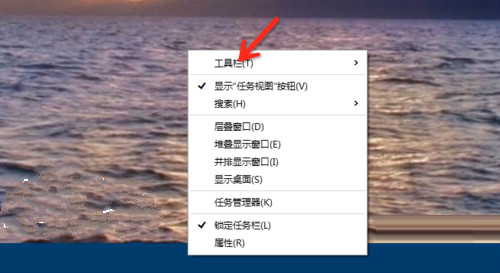
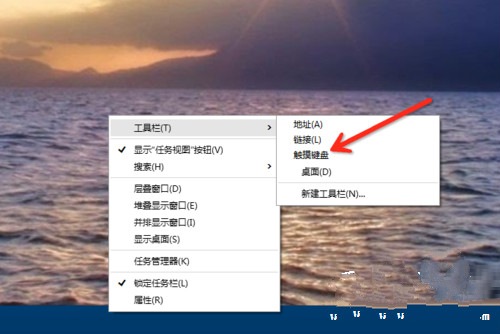
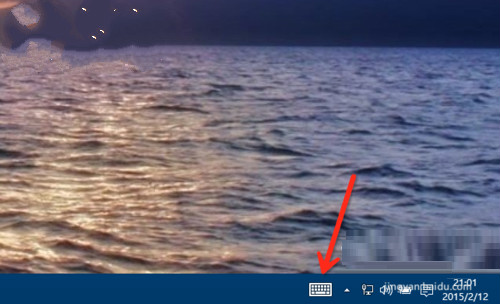
1、在win10任务栏空白处鼠标右键菜单,然后在菜单中选择“工具栏”选项;
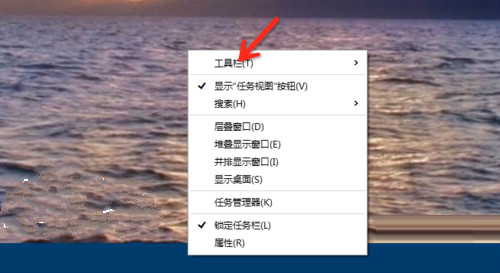
2、然后在工具栏菜单选项中选择“触摸键盘”选项;
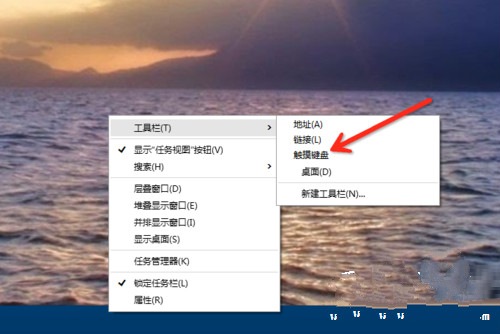
3、这时候也会在任务栏中出现“虚拟键盘”图标,点击即可打开启用;
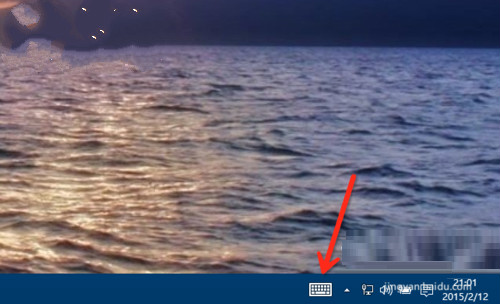
4、点击任务栏虚拟键盘后如下图就可以使用屏幕键盘。
在win10操作系统中使用虚拟键盘也是非常简单的,只要先在任务栏工具栏中开启虚拟键盘,然后在任务栏上点击即可打开使用,希望教程的win10虚拟键盘使用对大家有所帮助。
本篇关于win10系统虚拟键盘快速开启的操作方法到这里已经讲解完了,如果你也有遇到这样的情况,就可以采取上面的方法步骤来进行解决,相信可以帮助到大家。
相关教程推荐
- 2021-07-25 win7无法禁用触摸板,win7关闭触摸板没有禁用选项
- 2021-11-10 win7开机键盘不能用,win7开机键盘不能用每次只能
- 2021-11-08 电脑卡在开机界面win7,电脑卡在开机界面键盘用
- 2021-12-12 电脑如何分盘win7,电脑如何分盘?
- 2021-12-14 win7旗舰版系统镜像,win7旗舰版镜像文件
- 2021-11-18 win7如何设置共享文件夹,win7如何设置共享文件夹
- 2021-11-26 新装win7,新装win7无法连接无线网络
- 2021-12-14 win7 屏幕键盘,win7屏幕键盘如何悬浮在左边
- 2021-11-22 win7红色警戒,win7红色警戒2黑屏
- 2021-11-25 win7管理员账户,win7管理员账户密码
热门教程